Sunt un utilizator de MacBook din 2013, și am folosit foarte multe aplicații pentru macOS fie că am avut nevoie sau nu de ele. Cu unele am mers în continuare, pe altele le-am lăsat deoparte pentru că nu mă foloseam de ele și erau acolo doar să fie instalate.
Sunt multe aplicații pe care le-am instalat doar ca să beneficiez de serial gratuit, să o activez și să o păstrez că poate o să am nevoie vreodată.
Aplicații pentru macOS
Mai jos am să vă scriu despre fiecare aplicație pe care o am instalată pe MacBook, în afară de cele standard instalate de Apple pe macOS:
VOX
Este un media player pentru fișiere audio, gen mp3 flac alac dsd pcm ape m4a, la fel cum era și Winamp pentru Windows. Partea interesantă la el, este că poți adăuga și radio, soundcloud, loop sau iTunes. Rulează orice fișier audio iar cu un simplu add-on poți folosi tastele de volum de pe Macbook sau cele media (Play, Pause, Next, Previous).
Poate fi utilizat și cu caștile In-Ear folosind controlul media de pe fir.

Aplicația este free, și poate fi descărcată pentru macOS de aici. Există și o versiune de iOS o găsiți aici.
Simplenote
După cum îi spune și numele este un editor simplu unde poți scrie notițe sau informații scurte, texte pe care le poți utiliza oriunde și oricum. Eu am folosit-o pentru că îmi era foarte ușor să îmi scriu ideile pe iPhone, iar când ajungeam acasă, ele erau direct preluate pe MacBook la un copy-paste distanță.
Folosește contul iCloud, am instalat-o și pe iPhone-ul soției, pentru că e mult mai ușor să faci o listă cu produse ce trebuie cumpărate de la magazin, eu bifând ce am luat ca să nu uit ceva. Da, nu le pot ține minte, dar nici nu vreau să îmi încarc memoria cu liste.
Partea mișto vine la pachet cu tag-uri. După ce ai scris notița, poți să îi dai un tag, iar apoi când ai nevoie de ceva poți căuta prin ele folosind acel tag.
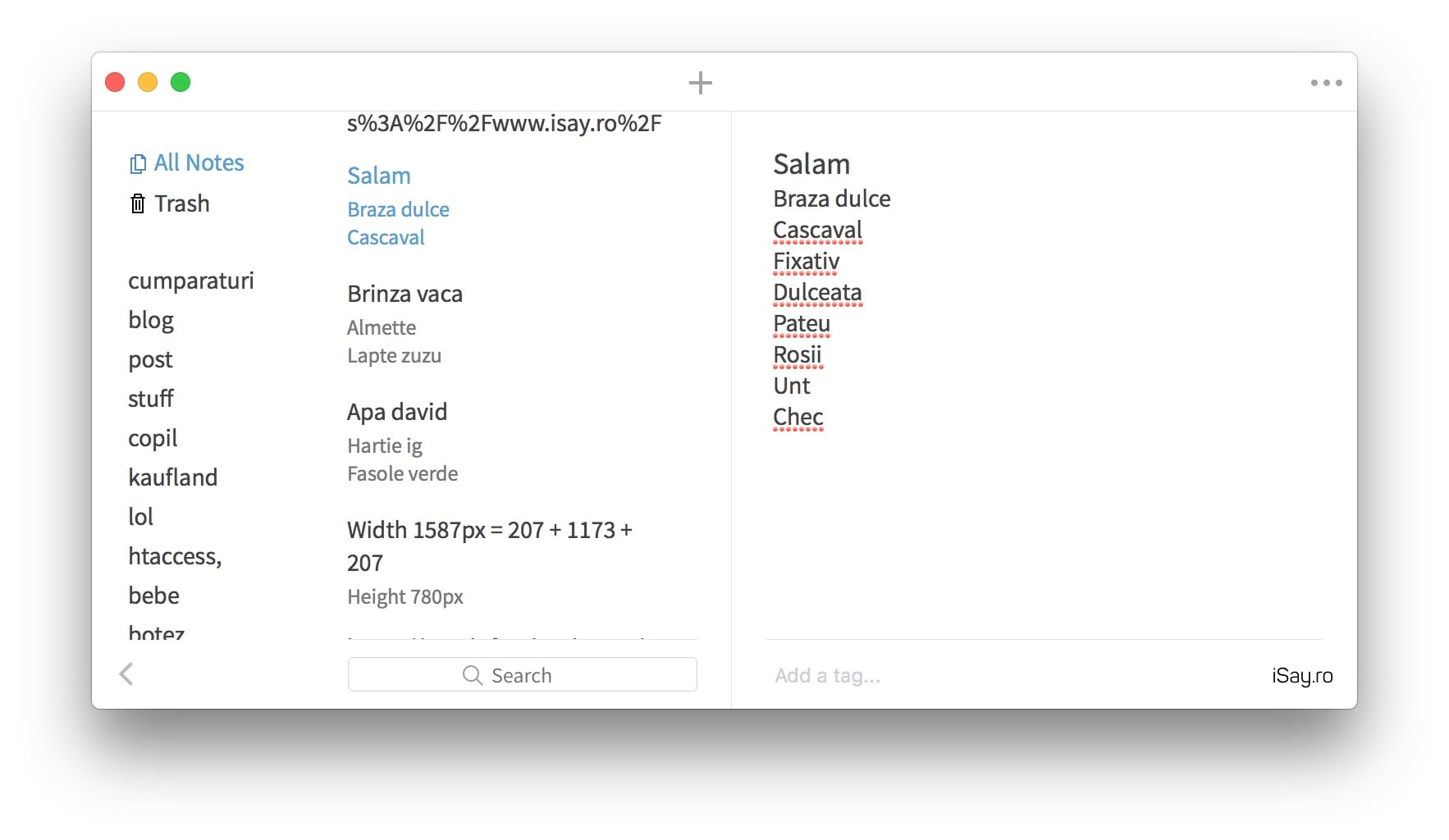
Aplicația este free și poate fi descărcată din App Store, iOS sau macOS. Trebuie doar să vă înregistrați folosind un cont de email.
Spark e-mail
Aplicația nativă de email este excelentă dar la un moment dat intervine nevoia de câteva opțiuni în plus, cum ar fi snooze, pin-to-top sau remind me. Am folosit și Polymail dar nu este ca și Spark, chiar dacă acela îmi plăcea că avea opțiunea de read a unui email trimis către x sau y.
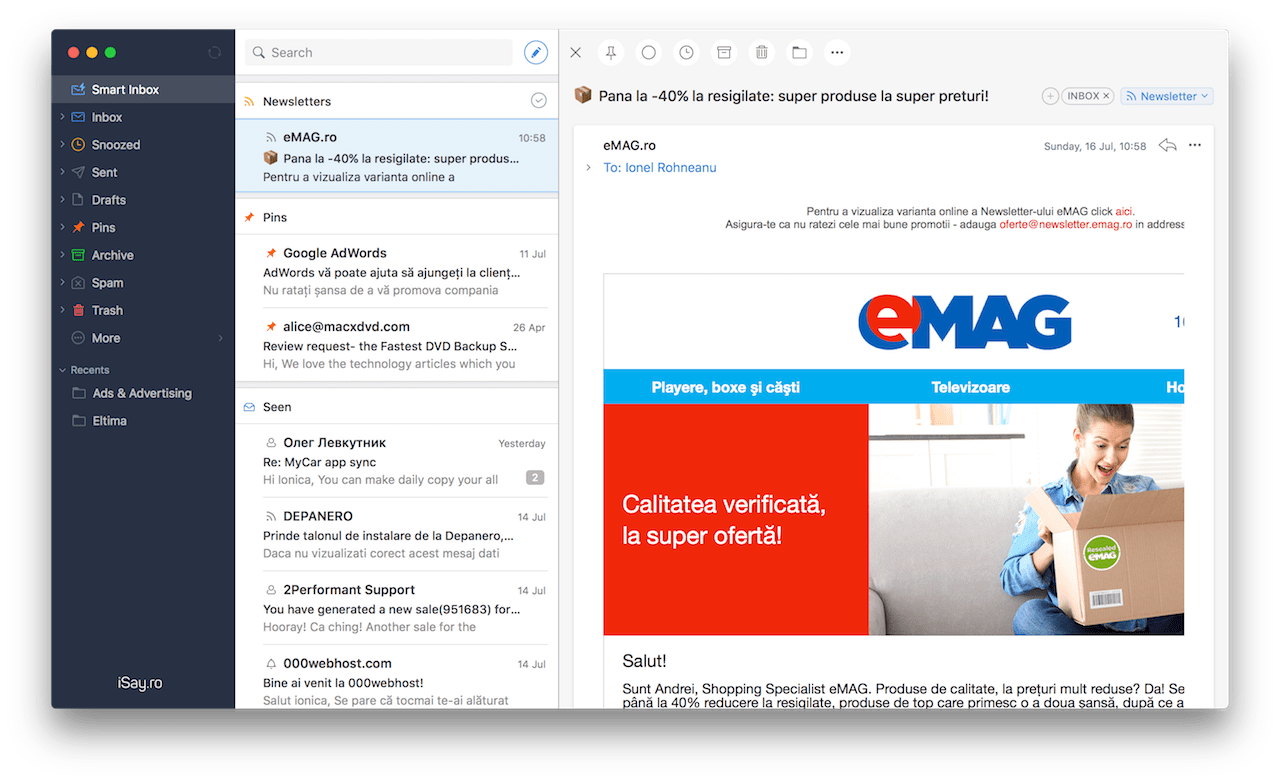
Pe macOS poți să îl setezi să fie default email account însă pe iOS cei de la Spark nu au reușit să îl facă default pentru iOS, dar chiar și așa merită și o recomand.
Aplicația este gratuită și poate fi descărcată pentru iOS și macOS.
Paste
Este o aplicație care memorează tot ceea ce copiezi tu folosind ⌘+C (copy). Atunci când copiezi un link sau copieze mai multe caractere riști să pierzi ceea ce ai copiat, iar cu Paste numai ai această grijă. Ai o listă cu până la ultimele 50 sau 100 de texte copiate. Sigur că poți seta și mai mult dar este irelevant.
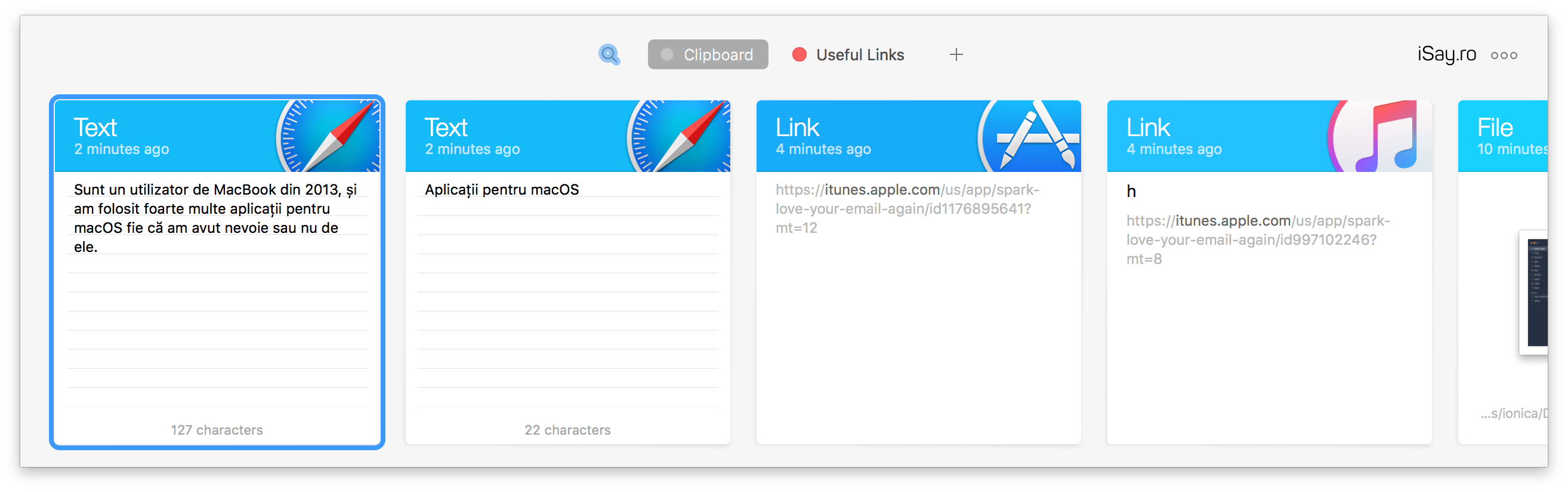
Aplicația costă 9.99$ și poate fi descărcată de aici. Există și o versiune trial de test înainte de a o cumpăra.
Microsoft OneNote
Când au lansat-o nu am crezut în ea, însă după ce am citit la Radu, m-am hotărât să îi acord o șansă. Din noiembrie am instalat-o pe MacBook și pe iPhone, și am început să scriu în ea. De la notițe, la drafturi de articole, la seriale pentru aplicații, s.a. iată că am ajuns să v-o recomand și vouă.
Aplicația este pe atât de simplă, pe atât de utilă. Sync automat cu contul de outlook, microsoft sau office, depinde ce aveți voi, informațiile pe toate dispozitivele înregistrate.
Partea cea mai mișto e că dacă văd un articol, pot să dau din meniul share al telefonului sau laptopului save for later direct în OneNote.
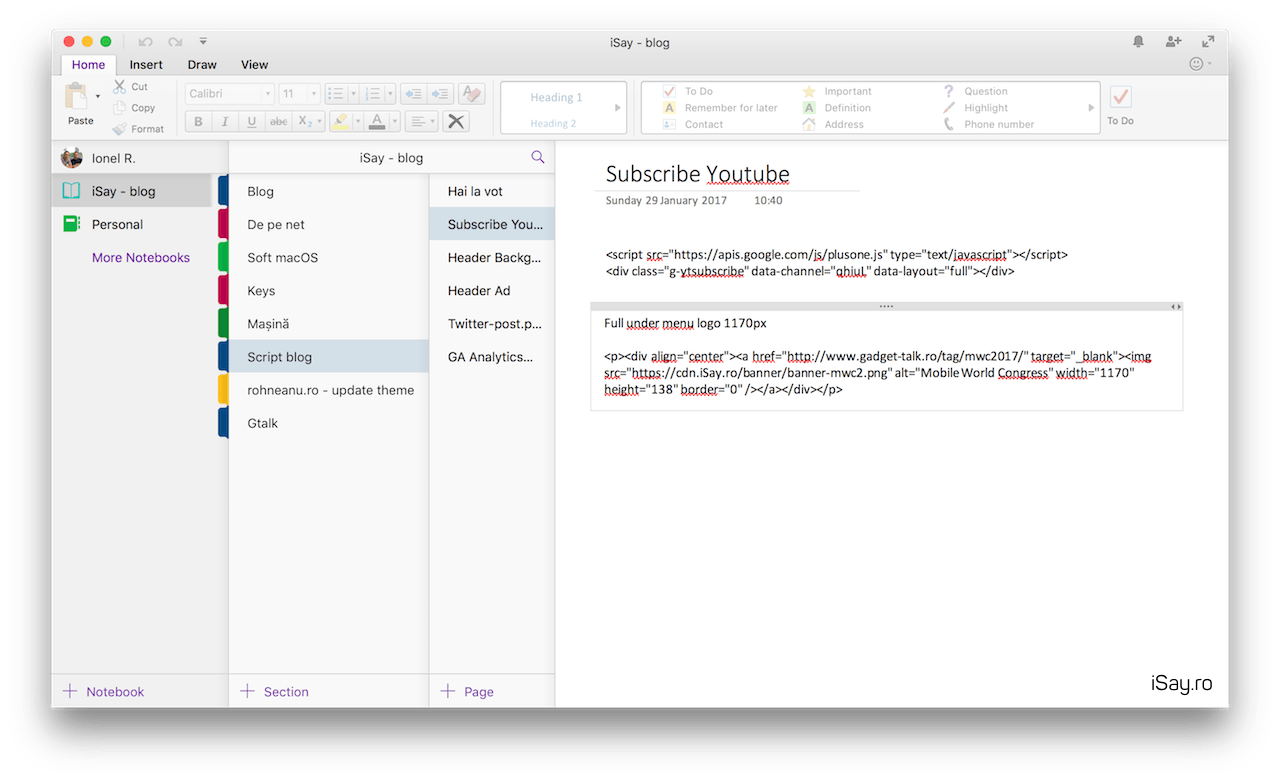
Aplicația este gratuită pentru iOS și macOS, însă aveți nevoie de un cont Microsoft.
Tweetbot
Este alternativa la varianta oficială de Twitter, care ascunde reclamele. Acesta este motivul principal, pentru care am optat pentru Tweetbot, mai ales că era reclamelor este în floare. Da, multe sunt tâmpite și am ales să dau hide ad, apoi hide all from this.
Aplicația nu are acces la API-urile de vot sau alte chestii care sunt disponibile pe aplicațiile oficiale, dar poți trăi și fără ele, zic eu.
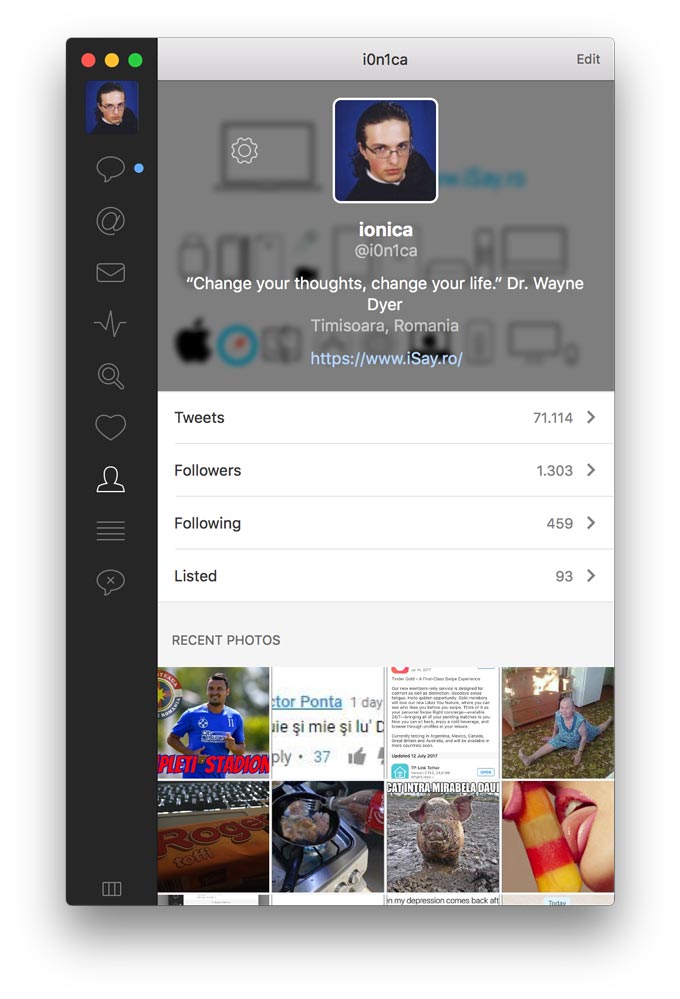
Aplicația pentru iOS costă 5$, iar cea pentru macOS costă 9.99$
Alfred 3
Cu ajutorul lui Alfred 3 putem schimba aplicația Spotlight nativă din macOS. Cu ajutorul ei după indexarea tuturor fișierelor existente pe SSD, putem căuta foarte rapid, la doar o scurtătură de taste. Eu folosesc ⌘+space pentru a deschide căsuța lui Alfred, iar apoi scrii ce ai nevoie și îți apare instant.

Cu ajutorul lui Alfred putem căuta și mai deep, texte în anumite fișiere și câte și mai câte. Pentru cei care vor să automatizeze anumite chestii pot opta pentru varianta de PowerPack, însă costă.
Aplicația este gratuită și poate fi downloadată de aici.
Macs Fan Control
Este un twek cu ajutorul căruia putem modifica setări ale ventilatoarelor din interiorul unui MacBook, Mac mini sau iMac. Pe vechiul MacBook White Unibody, aveam nevoie de el pentru că după o utilizare foarte îndelungată se încălzea iar ventilatoarele porneau doar de pe la 80˚. Eu l-am setat la 68˚ să înceapă să se învârtă mai tare și să îl țină la maxim 72˚.
Pe acest MacBook doar când dau să proceseze multe cheștii și trece de 40˚, atunci pleacă automat și îl răcește. Foarte rar aud ventilatorul mergând, chiar dacă stau cu el în brațe sau pe masă.

Aplicația este gratuită și poate fi descărcată de aici.
The Unarchiver și UnRarX
Sunt două programe de arhivare/dezarhivare pentru că pe macOS nu avem un astfel de utilitar nativ. Folosesc The Unarchiver pentru toate tipurile de arhive, iar UnRarX pentru arthivele .rar. Sunt simple, ușor de folosit, deci nu prea multe de spus.
Aplicațiile sunt free și pot fi descărcate de aici și aici.
AppZapper
Este un uninstaler pentru aplicațiile instalate pe disk. Pe windows când instalati un program îți crea foldere în program files, în sistem, în registrii, pe desktop, etc la fel și aici ai aplicația și un fișier cu toate setările. Rareori se mai adaugă și un alt fișier cu date, cache sau alte minunății, iar când ștergi o aplicație e posibil ca acestea să rămână.
Așa că AppZapper șterge tot, la 2 click-uri distanță. Asta doar dacă ești un maniac ca și mine cu install/uninstall.

Aplicația costă 13$ și poate fi descărcată de aici.
TextExpander
Unul din programele mele favorite, TextExpander face exact ce spune numele scrii 2 litere și el scrie 2 cuvinte, tocmai ca să fi mai productiv. Sunt sute de combinații și variații pe care le poți face, fie automat și manual.
Un exemplu este cel de mai jos, unde atunci când scriu articole, și am nevoie de un clip de pe youtube, copiez doar ID-ul lui gen XsdfakljJF488 iar în articol scriu doar .itube și el îmi scrie tot acel cod, iar ID-ul pe care îl am în clipboard după ce am dat ⌘+C mi-l pune în cod acolo unde scrie %clipboard.
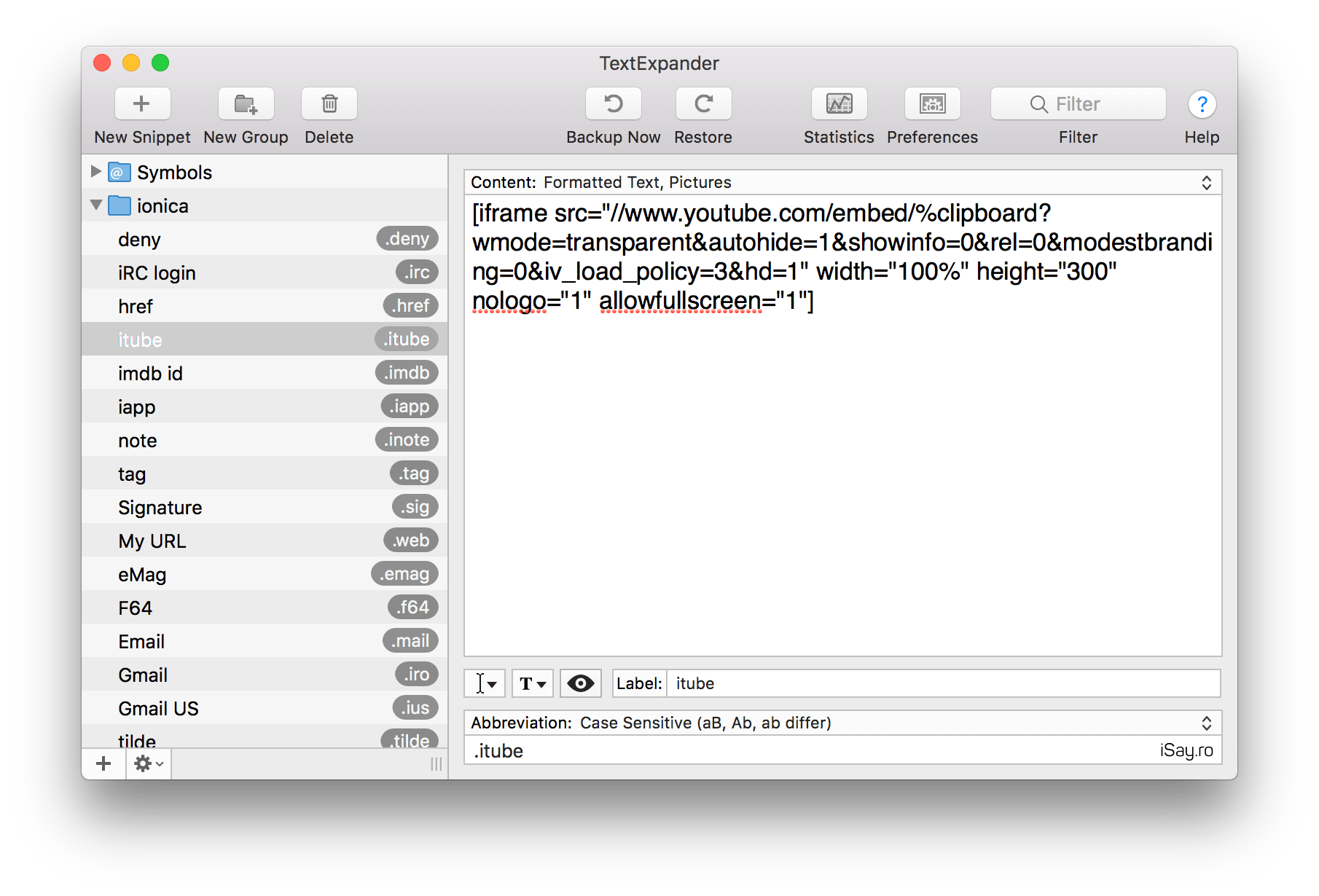
Aplicația costă aproximativ 50$ și poate fi descărcată de aici. Pentru iOS este gratuită și se instalează ca și o tastatură separată.
Bartender 2
Ce face el? Îți ascunde icoanele aplicațiilor care nu le folosești dar se adaugă în menu bar. Adică faci puțin curat, însă ele vor fi disponibile sub (…) din menu bar.
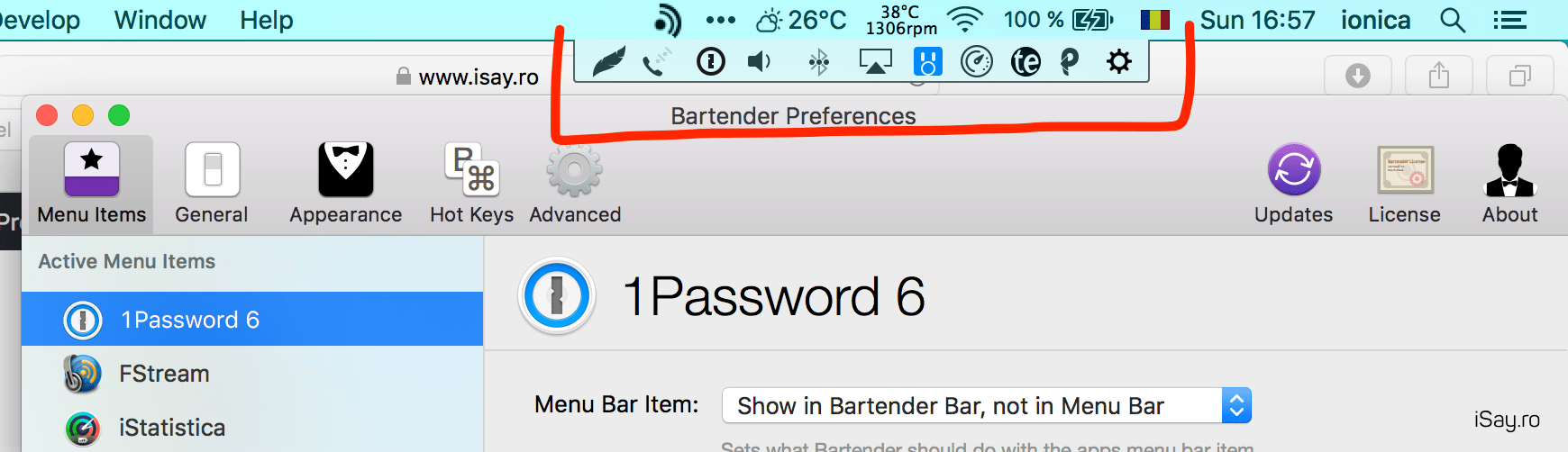
Aplicația costă 13$ și poate fi descărcată de aici.
FStream
Este un utilizar pentru muzică online sau streaming media. Eu îl folosesc pentru MagicFM, care nu se prinde în Ghiroda sau pe FM în timișoara, doar online. Am luat streamingul și l-am introdus în listă și play. E foarte simplist, frumos și își face treaba super bine. Nu consumă resurse, deci no worry.
Aplicația este gratuită și poate fi descărcată de aici.
ImageOptim
Cu ajutorul lui pot comprima pozele salvând astfel mulți kb. În funcție de nevoia dorită puteți obține pe o scară de la 0-100% calitate dar și o dimensiune acceptabilă. E mișto că poate fi utilizată folosind o scurtătură pe care v-o setați, eu am pus ⌘+0. Selectez pozele pe care vreau să le comprim și apăs scurtătura. Durează în funcție de opțiunile alese.

Fast – normal – extra – insane.
Aplicația este gratuită și poate fi descărcată de aici.
Paparazzi!
V-ați gândit vreodată că aveți nevoie să faceți o captură la tot website-ul? Iar voi nu puteți pentru că vedeți doar jumătate, sau mai exact cât rezoluția voastră de la monitor? Ei bine cu ajutorul Paparazzi! poți face screenshot la o mică parte sau la tot website-ul folosind URL.
Fie deschidem aplicația și punem linkul, fie îl selectăm în browser și cu o scurtătură gen ⌘+9 se rezolvă.
Aplicația este gratuită și poate fi descărcată de aici.
Urmărește-mă pe Google News sau activează









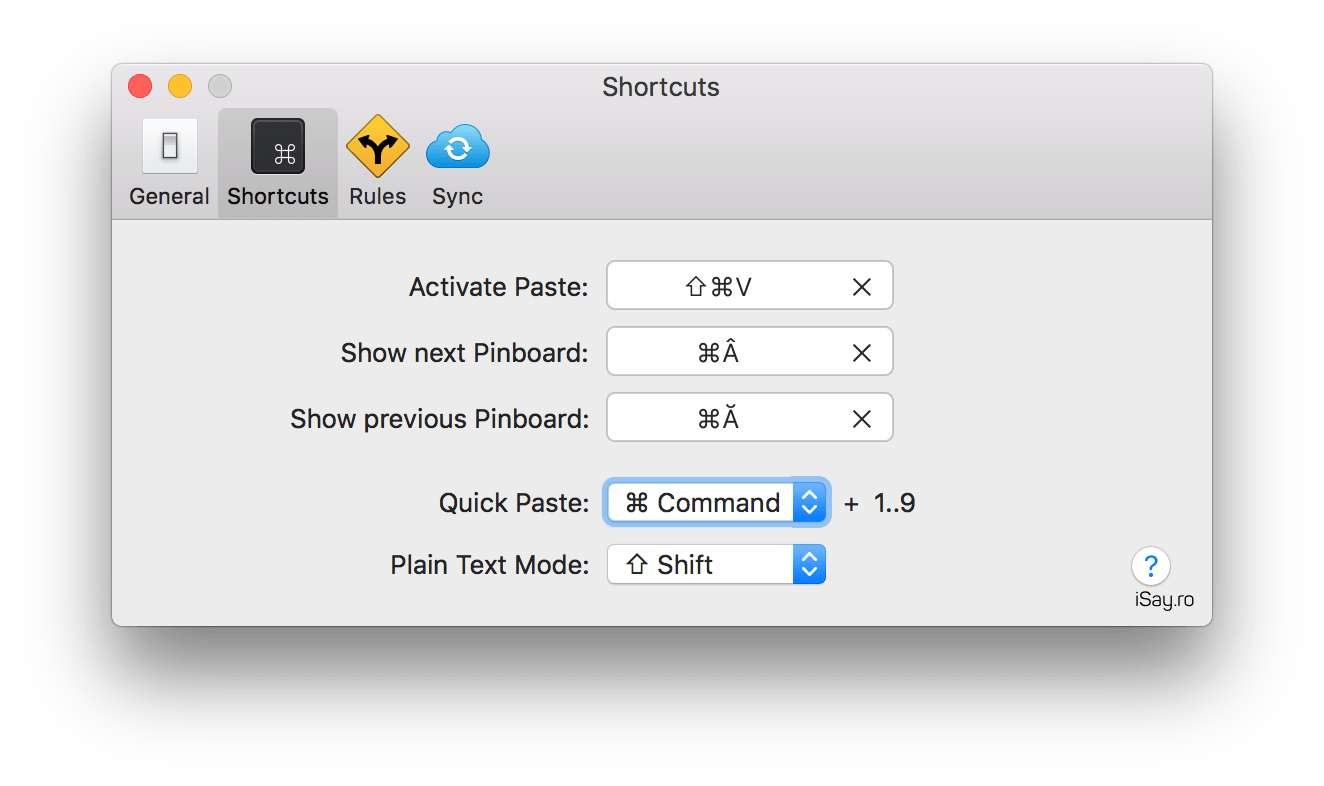


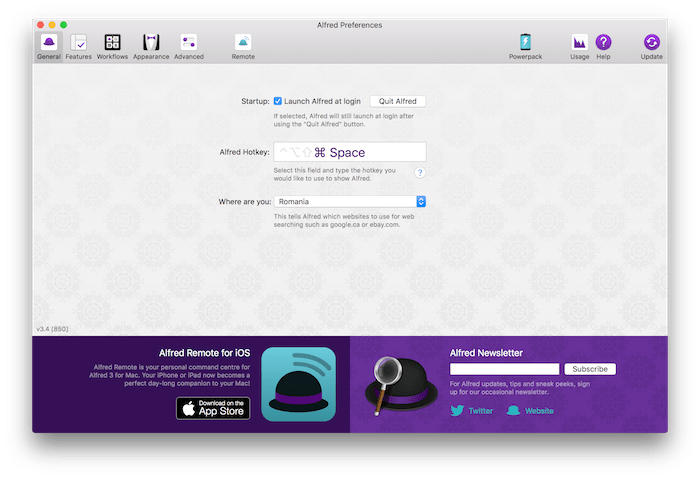



















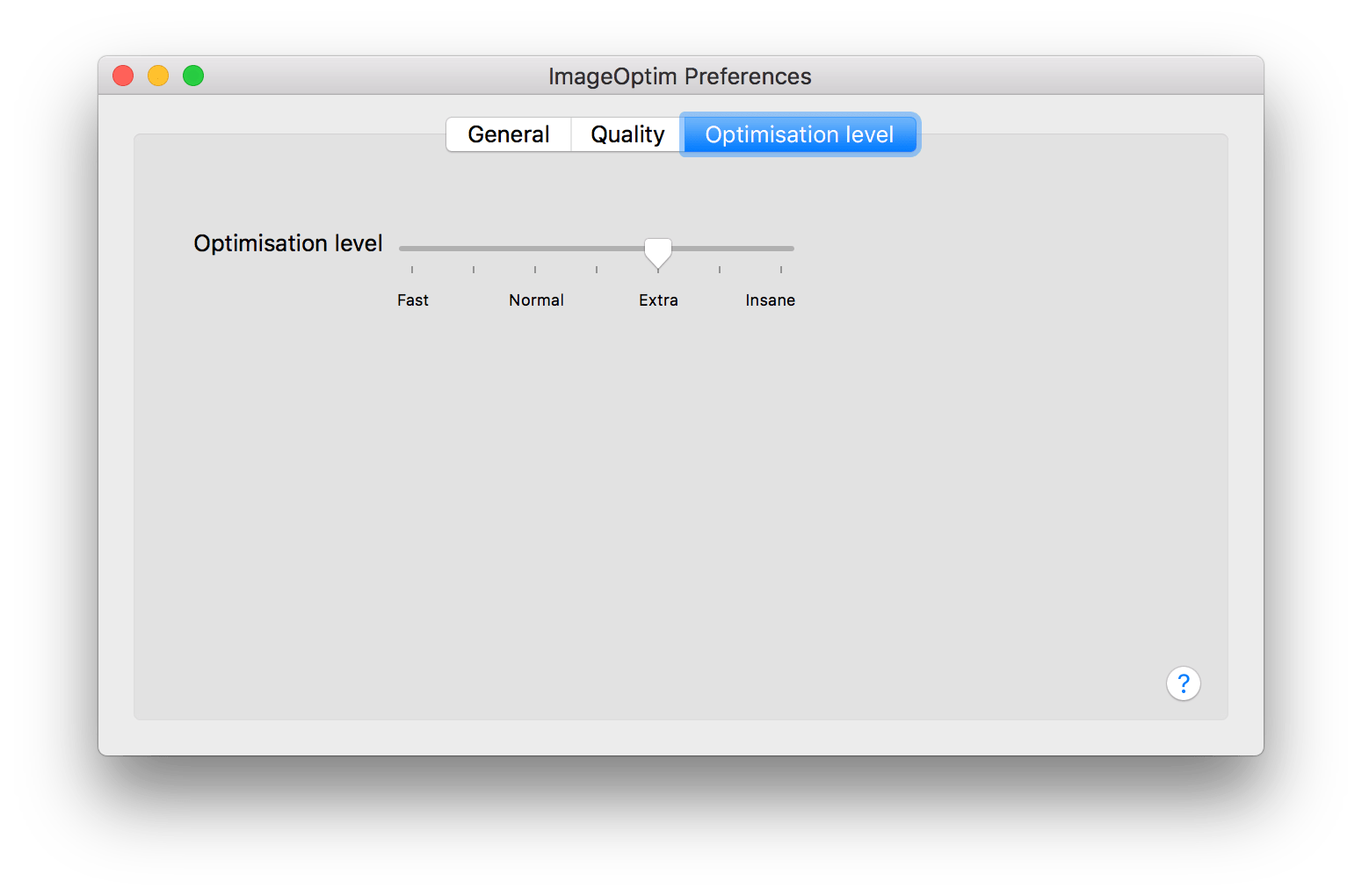











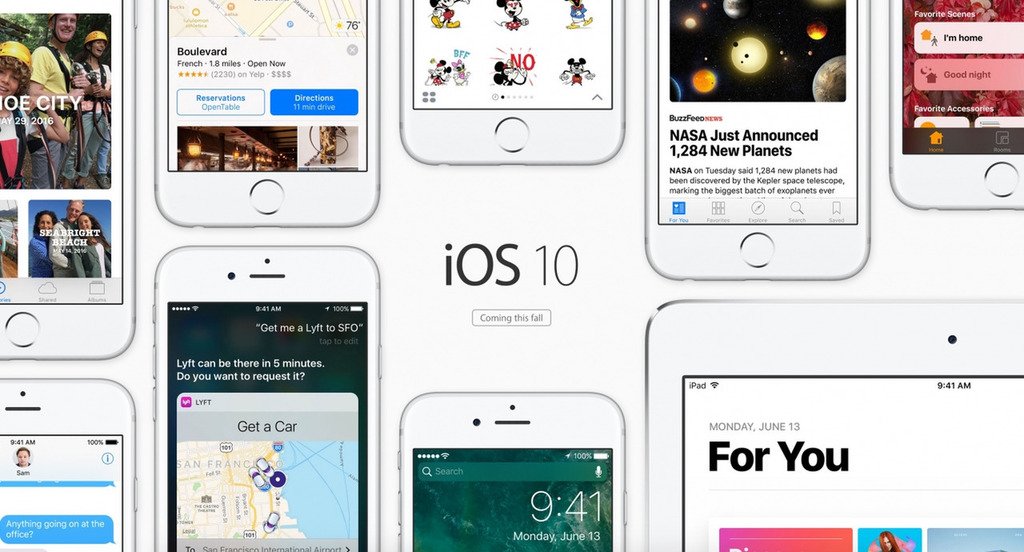
[…] cum salvăm și edităm un screenshot făcut pe iPhone al ecranului. Modul de realizare al unui screenshot este apăsarea butonului home + power în același timp, iar ecranul salvează o […]
[…] Pentru mine aplicațiile care pot fi folosite atât pe iPhone cât și pe iPad sau MacBook sunt cele care ar trebui să iasă în față. Ce începi pe un dispozitiv, poți continua pe altul astfel încât să duci proiectul la bun sfârșit fără prea multe eforturi. Aici pot aminti Spark, Simplenote, Tweetbot, Feedly, OneNote, Google Photos, Dropbox, Text Expander, Chrome, PDF Expert, 17Track. O listă cu aplicațiile pentru macOS găsiți aici. […]
[…] bere ca oamenii și mă uit la protestele din Piața Victoriei. În pauza de la Digi24, am deschis FStream să ascult ProFM cât timp sunt reclame. Am auzit o piesă am deschis Shazam și surpriză, după […]
[…] standard pentru a închide o aplicație în macOS este ⌘+Q fără a fi nevoie de a ține tasta ambele taste apăsate mai mult timp. Ai […]
[…] macOS folosesc The Unarchiver, iar pe windows văd în ultimii ani 7z a fost integrat cam peste […]
Nu pot instala nimica pe macul meu
@dani toate merg si pe macOS Catalina. Ce nu iti merge?
[…] Dacă ați folosit până acum Macs Fan Control trebuie să știți că este o versiune beta care funcționează pe noile MacBook M1 cu macOS Big Sur 11.2.2 […]